Содержание
Как создать Telegram-канал и настроить постинг — Соцсети на vc.ru
Всем привет! Меня зовут Алексей. До недавнего времени занимался в основном SMM, таргетом, вот этим всем. Но жизнь вносит свои коррективы.
Роскомнадзор 14 марта ограничит доступ к социальной сети на территории страны. В связи с чем я, как и многие коллеги, начал искать площадку, куда переезжать. Одна из них — это Telegram.
116 385
просмотров
Для новичков в Telegram создание канала, подключение комментариев и настройка бота для постинга могут вызывать затруднения. Эта статья дает пошаговую инструкцию, как все быстро настроить.
Что такое Telegram-канал
Телеграм-канал — это блог, в котором публикуют посты только администраторы. Остальные пользователи, подписавшиеся на канал, читают статьи, ставят реакции и оставляют комментарии.
Каналы бывают открытыми и закрытыми. У открытого Telegram-канала есть публичный адрес, его материалы доступны любому пользователю.
Пример открытого канала: https://t.me/durov_russia
В закрытый канал можно попасть, только если известна секретная ссылка-приглашение. После перехода по такой ссылке у пользователя есть возможность ознакомиться с материалами канала, после чего он должен оформить подписку или доступ к каналу будет закрыт.
Если информация на канале приватная, и предпросмотр постов не желателен, предусмотрен специальный тип пригласительный ссылок — по заявке. В таком случае, пользователь увидит контент только после одобрения его подписки администратором канала.
Пригласительные ссылки по заявке открывают возможность монетизации, когда с подписчиков взымается ежемесячная оплата за доступ к содержимому канала. Настроить платную подписку или получать донаты можно через сервис @donate.
Итак, когда разобрались, что такое Telegram-каналы, настало время создать свой первый канал, настроить комментарии и подключить бот для постинга.
Для демонстрации будем использовать версию Telegram для macOS.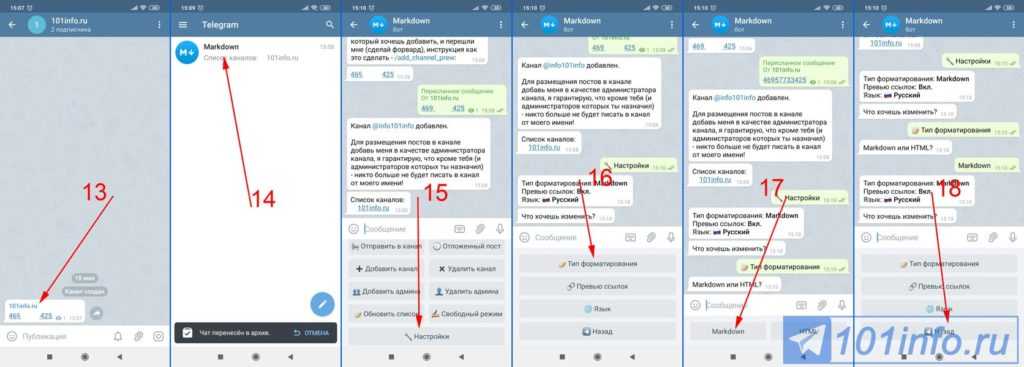
Создание Telegram-канала
1. Нажимаем на кнопку справа от поисковой строки и в меню выбираем «Создать канал».
2. Открывается форма, в которой нужно указать название, описание канала и загрузить аватарку. После заполнения информации в правом верхнем углу нажимаем «Далее».
3. Теперь нужно определиться, будет этот канал публичным или частным.
Если выбираем «публичный», Telegram просит указать юзернейм канала.
4. Когда всё настроено, в правом верхнем углу нажимаем «Готово». Канал создан.
Как включить комментарии
В новом канале возможность комментировать посты отсутствует. Чтобы разрешить комментирование, нужно создать группу и привязать ее к каналу.
Для этого:
1. Нажимаем на заголовке и открываем информацию о канале.
2. В правом верхнем углу нажимаем «Изм.», чтобы открыть настройки канала.
3. Переходим в раздел «Обсуждение».
4. Выбираем «Создать группу».
5. Вводим название группы, а потом нажимаем «Создать» в правом верхнем углу.
6. Готово. Группа привязана, и теперь пользователи могут оставлять комментарии к постам.
Подключение бота для постинга
Хотя Telegram позволяет публиковать посты в каналах напрямую, многие админы предпочитают использовать специальные боты для постинга. С их помощью можно создавать красивые посты с кнопками, делать посты-загадки, наносить водяные знаки на фото и видео, управлять постами через контент-план и т.д.
Я тестировал разные боты — Controller, Telepost, Fleep, Baslay.
В итоге остановился на @BaslayBot — у него обширные возможности, и он бесплатный.
Перейдем к подключению:
1. В поиске Телеграма вводим baslaybot и переходим в бот.
2. Нажимаем «Начать», чтобы запустить бот.
3. @BaslayBot — это конструктор, в котором создаем свой персональный бот для отложенного постинга. Для этого нажимаем на команду /newbot в тексте приветственного сообщения.
4. Потом переходим в @BotFather, чтобы создать новый бот.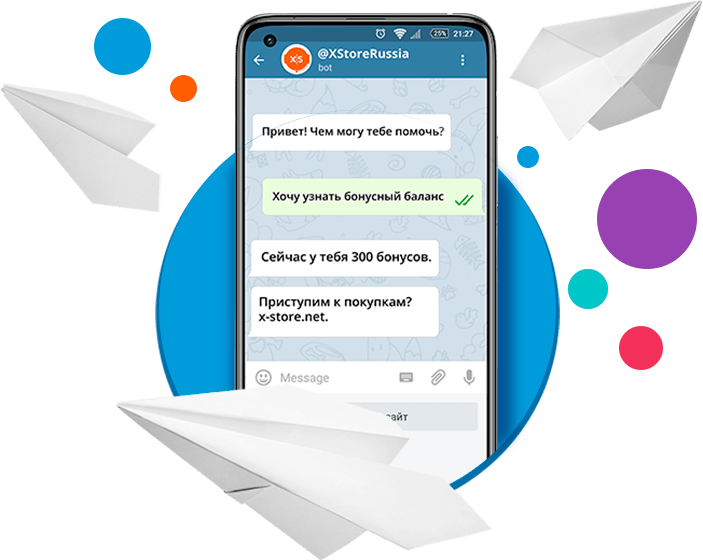
5. В @BotFather отправляем команду /newbot.
6. Отправляем боту название нового бота. Это название будет отображаться в заголовке бота и в списке чатов.
7. Отправляем имя (юзернейм) нового бота. Оно должно быть уникальным среди всех пользователей Telegram, состоять из латинских символов и цифр, и оканчиваться на «bot».
8. Новый бот создан. Осталось только подключить его к @BaslayBot. Для этого пересылаем сообщение о созданном боте из @BotFather в @BaslayBot.
9. Готово, персональный бот для постинга создан. Переходим в него.
10. Осталась подключить наш канал к боту-отложке.
В приветственном сообщении нажимаем на /addchannel для получения дополнительной информации.
Далее следуем инструкции бота:
Создаем первый пост
Теперь, когда канал подключен, мы можем приступить к постингу.
Нажимаем «Создать пост» и отправляем боту любой контент, который нужно опубликовать. Это может быть текст, картинка, видео, опрос и т. д.
д.
На следующем этапе бот предложит добавить к посту оформление — кнопки, автоподпись, скрытое продолжение или другие настройки, в зависимости от типа контента.
Когда пост настроен, нажимаем «Продолжить».
На следующем этапе указываем парметры публикации поста — удаление по таймеру, закрепление поста, копирование в несколько каналов и т.д.
Далее нажимаем «Отложить», чтобы запланировать публикацию на будущее. Если нужно отправить пост на канал прямо сейчас, нажимаем «Опубликовать».
Пост опубликован 🚀
Инструкция получилась объемной, но все довольно просто, когда попробуешь.
На этом всё. Если будут вопросы, с удовольствием отвечу.
Всем удачи!
Как создать рассылку в Telegram
Вы можете отправлять рассылки в Telegram с текстом, картинкой, файлом и кнопкой перехода на свой ресурс или запуска цепочки для массового оповещения по всей базе или сегментированной группе подписчиков.
Подписчиками на Telegram чат-бот являются те пользователи, которые перешли по ссылке на вашего бота и нажали «Запустить» или подписались через виджет, добавленный на сайте.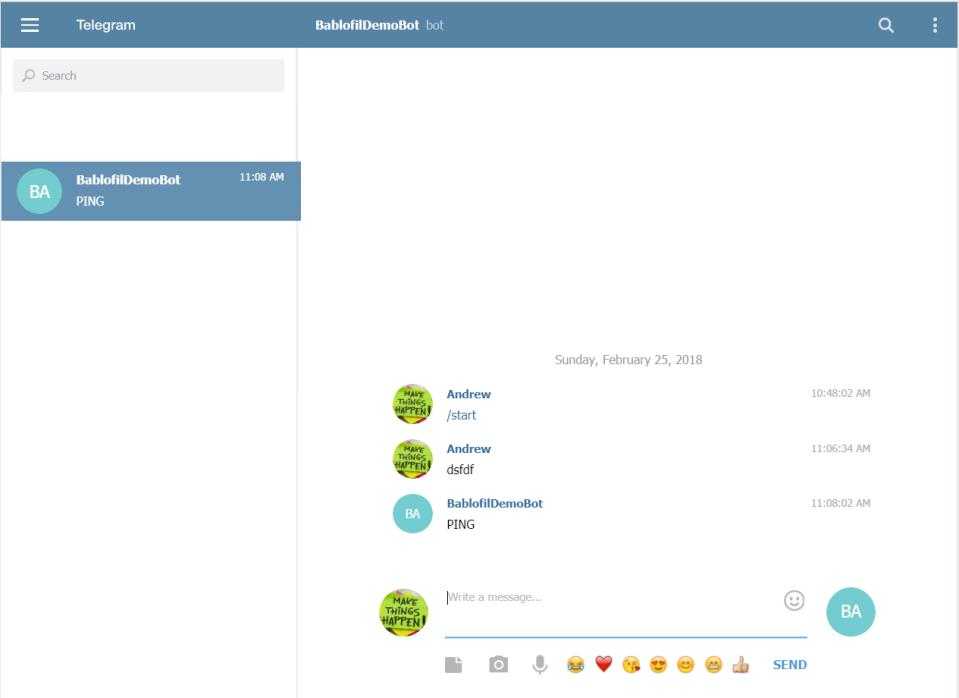 А также подписчиком может быть канал или группа, где вы являетесь администратором и куда добавили своего бота (данный канал будет отображаться как отдельный контакт в «Аудитории» чат-бота).
А также подписчиком может быть канал или группа, где вы являетесь администратором и куда добавили своего бота (данный канал будет отображаться как отдельный контакт в «Аудитории» чат-бота).
Чтобы создать рассылку, в разделе «Чат-боты» перейдите во вкладку «Главная» и нажмите «Создать рассылку».
Выберите подключенного бота
Выберите подключенного бота из выпадающего списка — на аудиторию этого бота отправится рассылка.
Сегментируйте аудиторию
Если нужно отфильтровать получателей, выберите чекбокс «Сегментировать получателей». Ваша рассылка будет отправлена только тем получателям, которые соответствуют заданному условию.
Сегментация доступна по критериям «Дата подписки» и «Активен за последние сутки».
Вы можете собирать дополнительные переменные при подписке, устанавливать их и теги в цепочках и делать по ним сегментацию по условиям «Переменная», «Теги».
А также сегментировать по условиям активности подписчика — «Участие в цепочке» и «Получение рассылки».
Напишите текст сообщения
Далее введите текст сообщения. Ограничение по длине одного текстового блока — 4000 символов.
В него также можно вставлять переменные и эмодзи. Для этого нажмите на {} в правом верхнем углу текстового поля и выберите нужную переменную из выпадающего списка. Каждому пользователю отправится сообщение со значением переменной из его контакта. К примеру можете начать сообщение с обращением по имени и включить данные по регистрации или заказа.
Добавьте кнопку
Вы можете добавить кнопку со ссылкой на ваш ресурс или с запуском цепочки. Разместить можно под текстом или любым другим элементом.
Нажмите «+Добавить кнопку».
В первом поле напишите текст кнопки. Ограничение по длине — до 20 символов.
Во втором поле вы увидите выпадающий список — выберите «Ссылка» или «Цепочка» из него. Затем вставьте ссылку на внешний ресурс или на запуск цепочки.
Клик по кнопке запустит переход по ссылке или триггерную цепочку.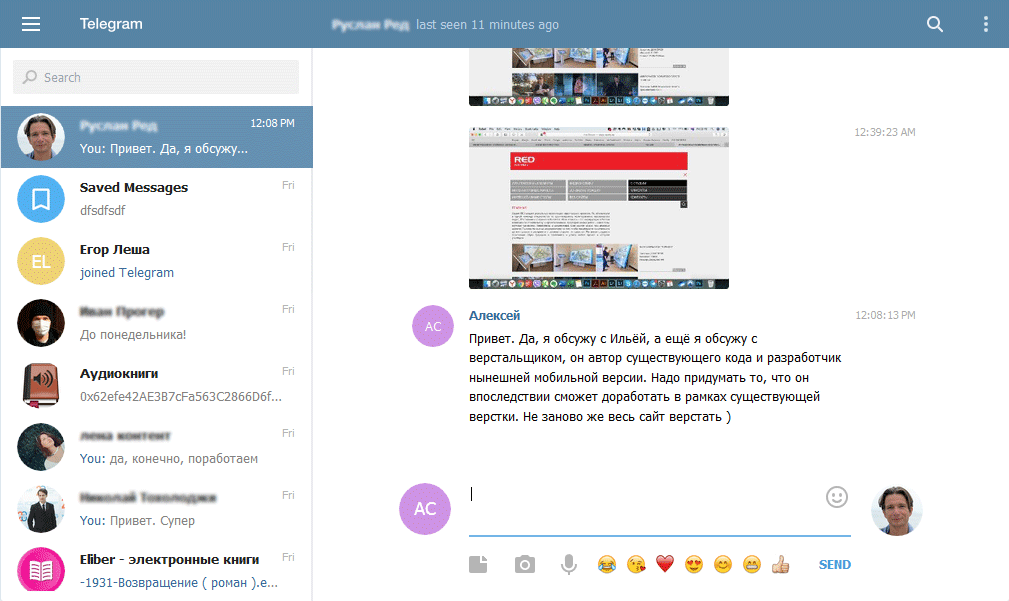
Вы можете добавить до 13 кнопок. Если у вас более одной кнопки выберите порядок их размещения — от 1 до 4 в ряд.
Добавьте дополнительные элементы: картинку, файл
Далее можете добавить картинку, файл и еще дополнительно текст и кнопки.
Для этого нажмите «Добавить..» и выберите нужный элемент.
Для элемента «Картинка» вы можете добавить подпись до 1024 символов в одну или несколько строчек, используя ссылки, эмодзи, переменные.
Поддерживаемые форматы файла: zip, pdf и gif.
Максимальный размер вложения может быть 5 мб.
Предпросмотр
Элементы можно перемещать вниз и вверх, удалять и копировать. Для этого наведите на нужный блок — справа появятся кнопки.
После добавления всех элементов рассылки можете сделать тестовую отправку и посмотреть, как будет выглядеть ваше сообщение на самом устройстве.
Если все корректно, нажмите «Далее».
Выберите время отправки
В следующем окне можно выбрать название рассылки — его будете видеть только вы в списке «Мои рассылки».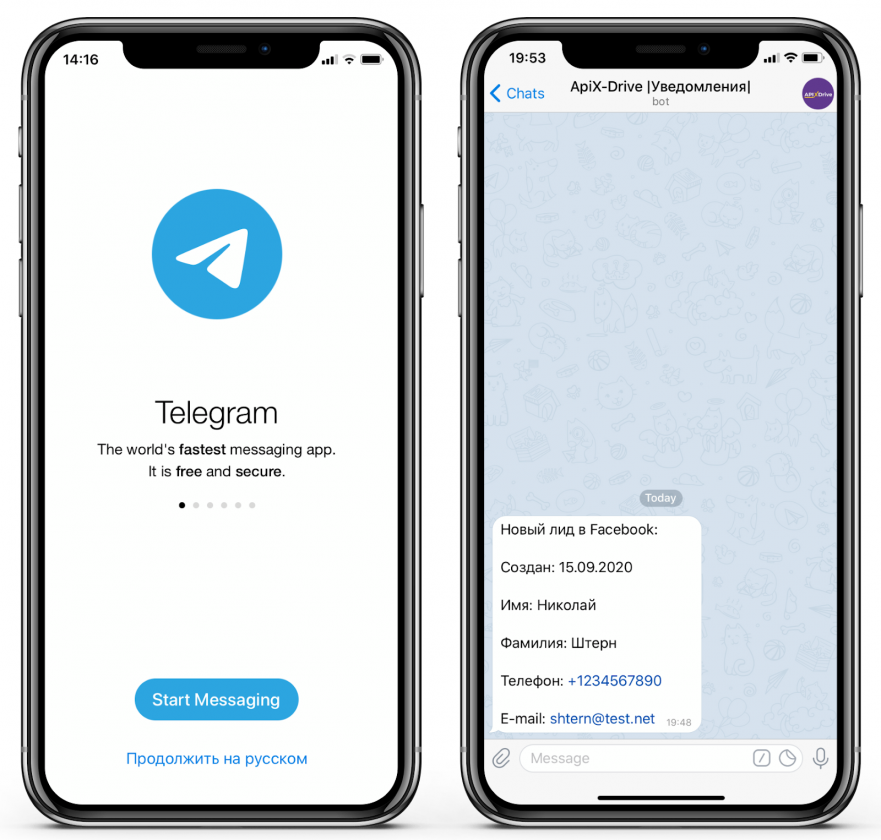
А также время отправки — можно отправить сразу или запланировать на определенную дату и время.
Нажмите «Отправить рассылку» — ваша рассылка отправится получателям.
Анализ рассылки
По каждой рассылке можно посмотреть подробную информацию: сколько сообщений было доставлено и сколько подписчиков взаимодействовало с рассылкой.
Для этого перейдите на страницу «Мои рассылки» и кликните интересующую вас рассылку из списка. Вы перейдете на страницу выбранной рассылки, где увидите статус и статистику рассылки, а также список получателей.
Также можно экспортировать CSV-файл с получателями рассылки со статусом доставки.
Экспорт получателей доступен только на платном тарифе.
Статистика «Вовлечение» показывает процент получателей, которые как-либо отреагировали на вашу рассылку, например отправили сообщение в ответ или нажали кнопку в сообщении.
Обновлено: 15.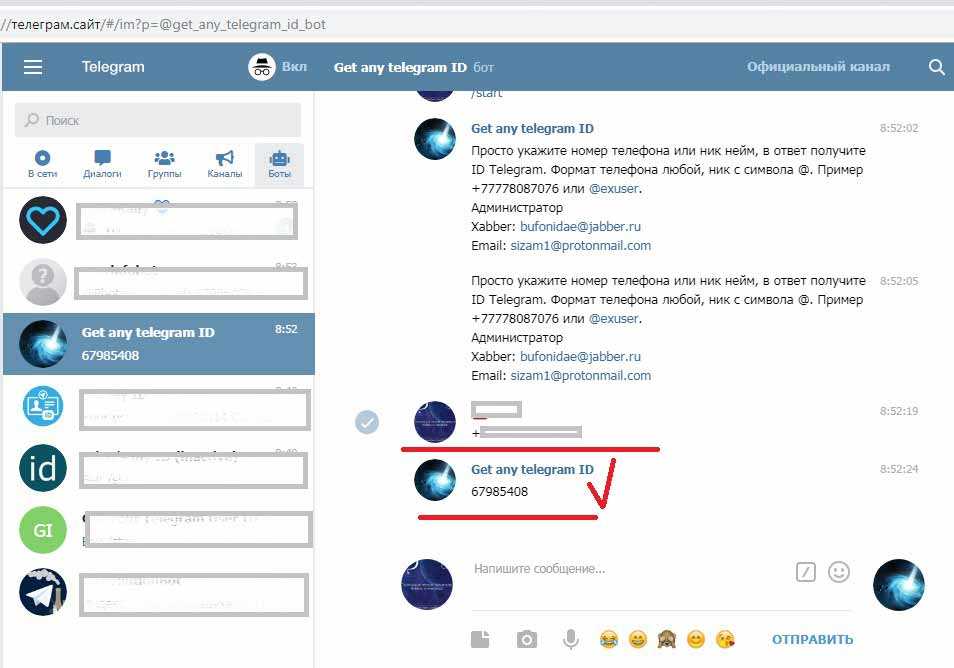 11.2022
11.2022
Адрес штаб-квартиры Telegram, адрес электронной почты генерального директора и т. д.
Telegram — известная облачная служба обмена мгновенными сообщениями . Приложение было впервые запущено в 2019 году для Android и iOS. Помимо этих двух, Telegram поддерживается на настольных компьютерах, macOS, Linux и других платформах. Через приложение Telegram вы можете поделиться своими текстовыми сообщениями, голосовыми сообщениями, изображениями, анимированными наклейками или смайликами . Вы также можете использовать приложение Telegram для совершения голосовых или видеозвонков.
Основной операционный центр Telegram создан в Дубае. Чтобы сбалансировать нагрузку данных на сервер, Telegram установил серверные станции в нескольких местах по всему миру. Если вы ищете информацию об адресе штаб-квартиры Telegram или вам нужны контактные данные для службы поддержки Telegram для сообщения о любых нарушениях или жалобах на нарушение авторских прав. Пожалуйста, обратитесь к информации, упомянутой в следующих разделах.
Пожалуйста, обратитесь к информации, упомянутой в следующих разделах.
Приложение Telegram
Содержание
- 1 Адрес и номер телефона штаб-квартиры Telegram
- 2 Адрес электронной почты генерального директора
- 3 Отправьте электронное письмо через контактную форму
- 4 Сообщите о нарушении/Отправьте жалобу
- 5 Подайте жалобу на нарушение авторских прав
- 6 Обратная связь и аудит безопасности
- 7 Краткие факты
- 8 Краткие контакты
Адрес и номер телефона штаб-квартиры Telegram
Штаб-квартира Telegram расположена в Лондоне, а операционный центр — в Дубае. Если у вас есть предложение или желание поделиться или вам нужно поделиться другими важными документами, вы можете использовать данные адрес штаб-квартиры Telegram Адрес: 71-75 Shelton Street Covent Garden, London, United Kingdom .
Адрес электронной почты генерального директора
В настоящее время у нас нет информации об адресе электронной почты генерального директора компании. Мы можем скоро обновить детали, пожалуйста, оставайтесь на связи с нашей веб-страницей.
Мы можем скоро обновить детали, пожалуйста, оставайтесь на связи с нашей веб-страницей.
Отправьте свое электронное письмо через контактную форму
Если вам нужна помощь от службы поддержки Telegram , вы можете поделиться своим запросом или запросом со службой поддержки с помощью контактной онлайн-формы, доступной на ее официальном сайте. Для вашего удобства мы также вставили проверенную ссылку онлайн-формы для связи здесь. Пожалуйста, нажмите на ссылку, чтобы посетить: Контактная форма или просто вставьте данную ссылку в строку поиска: https://telegram.org/support.
Сообщить о нарушении/Отправить жалобу
Чтобы сообщить о любых нарушениях или зарегистрировать жалобу на любые незаконные наборы наклеек или ботов, отправьте сообщение команде Telegram по адресу электронной почты: [email protected] .
Файл Претензия об авторских правах
По вопросам, связанным с претензиями об авторских правах, , отправьте электронное письмо по адресу: [email protected]
Обратная связь по безопасности и аудит
Данный адрес электронной почты предназначен для использования экспертами по безопасности и аудиту.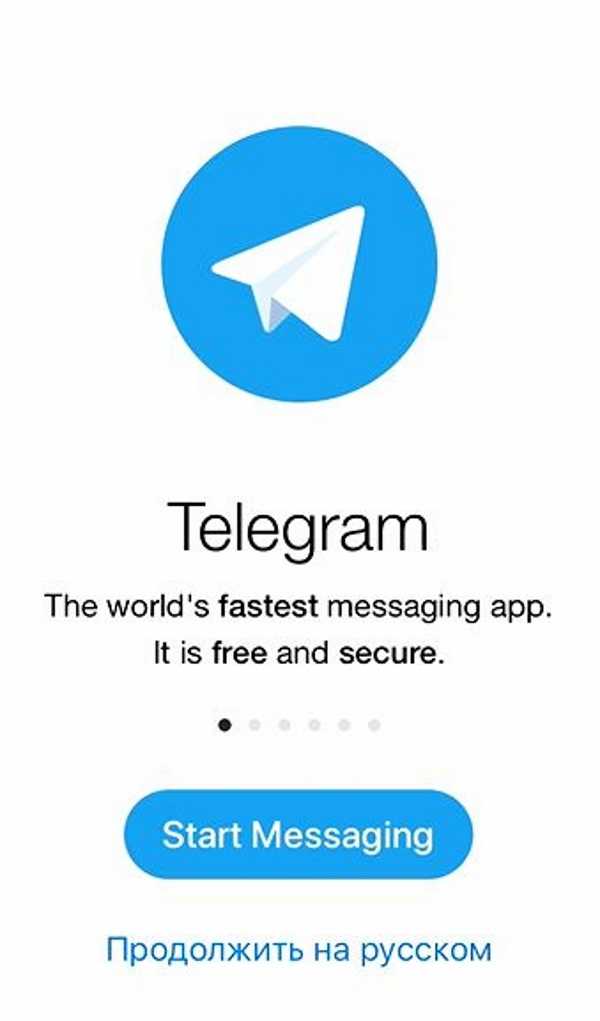 Если у вас есть отзыв о безопасности данных или для целей, связанных с аудитом, отправьте электронное письмо по адресу: [email protected]
Если у вас есть отзыв о безопасности данных или для целей, связанных с аудитом, отправьте электронное письмо по адресу: [email protected]
Краткие сведения
Приложение поддерживает около 14 языков и в настоящее время насчитывает более 500 миллионов языков. пользователей по всему миру. Счет неожиданно увеличился после недавнего обновления конфиденциальности WhatsApp.
Быстрые контакты
| Адрес штаб-квартиры Telegram | 71-75 Шелтон-стрит Ковент-Гарден, Лондон, Соединенное Королевство |
| Адрес электронной почты службы поддержки | [электронная почта защищена] |
Подробнее Статьи:
Адрес штаб-квартиры WhatsApp
Адрес штаб-квартиры Signal Messenger
Распространяйте любовь
web.telegram.org | проверка URL-адресов | Website Checker
Проверка URL-адресов — это бесплатный инструмент для обнаружения вредоносных URL-адресов, включая вредоносное ПО, мошеннические и фишинговые ссылки.

Средство проверки безопасных ссылок сканирует URL-адреса на наличие вредоносных программ, вирусов, мошеннических и фишинговых ссылок.
Получите полный анализ web.telegram.org, чтобы проверить, является ли веб-сайт законным или мошенническим.
Если вам нравится этот инструмент, поделитесь им.
Сведения о веб-странице
домен:
телеграм.орг
levelДомен:
телеграмма
заглавие:
Телеграмм Мессенджер
описание:
ключевые слова:
Регистрационная информация
регистрантКонтакты
организация:
домены по доверенности, ооо
страна:
сша
государство:
Аризона
Эл. адрес:
адрес:
техническийКонтакт
человек:
Эл. адрес:
административныйКонтакт
человек:
Эл. адрес:
Почтовые серверы домена
mx1.telegram.org.
mx10.telegram.org.
mail.telegram.supply.
Информация о домене
Обратный IP
Геолокация
Часто задаваемые вопросы и ответы
- Что такое средство проверки URL?
URL Checker использует передовые методы искусственного интеллекта (ИИ) и машинного обучения, чтобы быстро обнаруживать мошеннические веб-сайты и определять, является ли веб-сайт законным.

- Каковы преимущества использования проверки подлинности URL?
Часто вы хотите посетить веб-сайт по разным причинам, но не уверены, доверять ли ему. Вы задаете себе такие вопросы, как «законный ли этот веб-сайт?» или «это мошеннический сайт?» или «это безопасный сайт?» или «Этот сайт настоящий?» и так много подобных вопросов. Проверка URL-адресов — это интеллектуальный детектор мошенничества, который анализирует характеристики ссылок на веб-сайты и позволяет заранее и быстро выяснить, перейдете ли вы, нажав на ссылку, на небезопасный веб-сайт или на безопасный веб-сайт. Это помогает проверить достоверность веб-сайта и проверить, является ли компания законной.
- Как использовать средство проверки URL?
Используя средство проверки URL для мошеннических веб-сайтов, проверить или проверить, безопасен ли веб-сайт, очень просто.
 Перейдите на веб-страницу проверки URL-адресов по адресу https://www.Email Veritas.com/url-checker; введите ссылку в поле поиска и нажмите значок поиска. Средство проверки URL-адресов проверит ссылку на веб-сайт и быстро отобразит результаты, независимо от того, является ли это мошенническим веб-сайтом или безопасным веб-сайтом.
Перейдите на веб-страницу проверки URL-адресов по адресу https://www.Email Veritas.com/url-checker; введите ссылку в поле поиска и нажмите значок поиска. Средство проверки URL-адресов проверит ссылку на веб-сайт и быстро отобразит результаты, независимо от того, является ли это мошенническим веб-сайтом или безопасным веб-сайтом. - Как работает проверка URL?
URL Checker — это безопасная программа проверки ссылок, которая использует передовые методы искусственного интеллекта и обработки естественного языка для анализа характеристик ссылок веб-сайта и проверки надежности компании, которой она принадлежит.
- Что такое средство проверки URL?
Детектор мошенничества проверяет веб-сайт на предмет мошенничества, проверяет репутацию и надежность сайта, а также проверяет, является ли компания, владеющая сайтом, законной.

- Что такое проверка сайта на легитимность?
Проверка легитимности веб-сайтов помогает быстро определить, являются ли ссылка, которую вы собираетесь нажать, или веб-сайт, который вы собираетесь посетить, небезопасными или не мошенническими.
- Каковы преимущества использования проверки подлинности веб-сайтов?
Проверка легитимности веб-сайтов помогает выявлять вредоносные, мошеннические и мошеннические сайты. Мошеннические веб-сайты заражают ваши устройства вредоносными программами, ставят под угрозу вашу личность и крадут данные вашей кредитной карты и онлайн-банкинга.
- Как работает проверка сайта на легитимность?
Проверка легитимности веб-сайтов использует передовой искусственный интеллект и машинное обучение, чтобы проверить, является ли веб-сайт законным или мошенническим.



 Перейдите на веб-страницу проверки URL-адресов по адресу https://www.Email Veritas.com/url-checker; введите ссылку в поле поиска и нажмите значок поиска. Средство проверки URL-адресов проверит ссылку на веб-сайт и быстро отобразит результаты, независимо от того, является ли это мошенническим веб-сайтом или безопасным веб-сайтом.
Перейдите на веб-страницу проверки URL-адресов по адресу https://www.Email Veritas.com/url-checker; введите ссылку в поле поиска и нажмите значок поиска. Средство проверки URL-адресов проверит ссылку на веб-сайт и быстро отобразит результаты, независимо от того, является ли это мошенническим веб-сайтом или безопасным веб-сайтом.
.jpg)